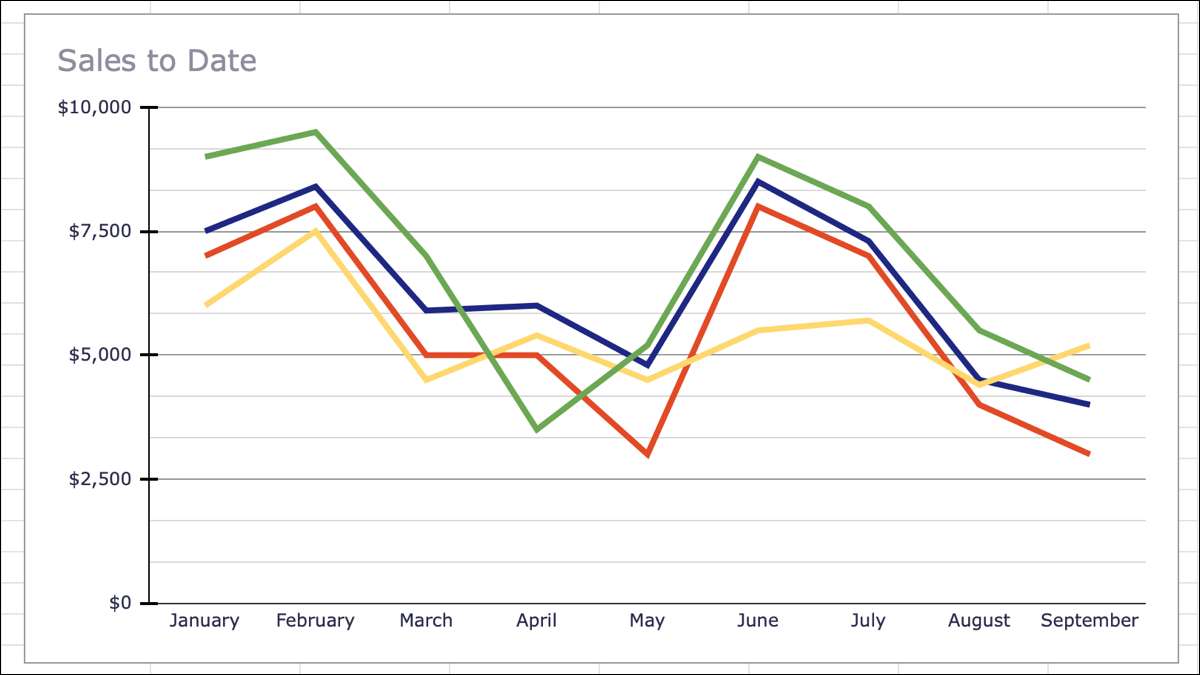
אם אתה רוצה להציג חזותית נתונים השינויים לאורך זמן, תרשים שורה הוא אידיאלי. עם רק כמה קליקים, אתה יכול ליצור שורה גרף בגוגל גליונות ולאחר מכן להתאים אותו לטעמך שלך.
בצע תרשים שורה ב - Google גליונות
התחל על ידי בחירת הנתונים שלך. אתה יכול לעשות זאת על ידי גרירת הסמן שלך דרך טווח של תאים שאתה רוצה להשתמש.
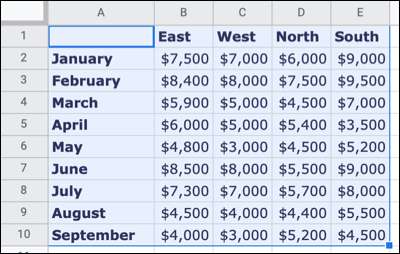
עבור אל הכנס בתפריט ובחר "תרשים".
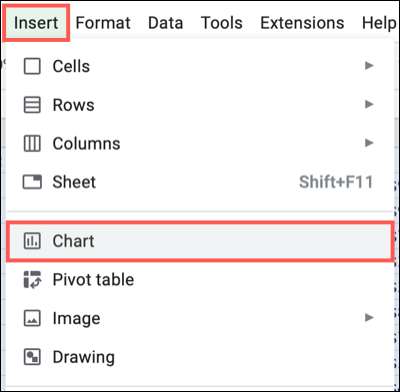
גליונות Google קופץ גרף סגנון ברירת מחדל לגיליון האלקטרוני שלך, בדרך כלל תרשים עמודה. אבל אתה יכול לשנות את זה בקלות.
כאשר התריכה מופיעה, סרגל העורך התרשים צריך לפתוח יחד עם זה. בחר בלשונית "הגדרת" בראש ובחיצה על התיבה הנפתחת "סוג התרשים". עבור אל אפשרויות הקו ולבחור את אחד שאתה רוצה מתוך תרשים קו רגיל או חלקה.
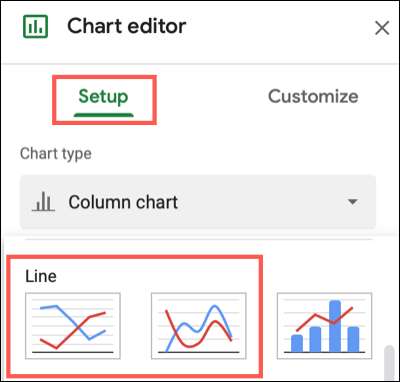
הגרף בגיליון שלך יעדכן באופן מיידי לסוג התרשים החדש. משם, אתה יכול להתאים אישית את זה אם אתה רוצה.
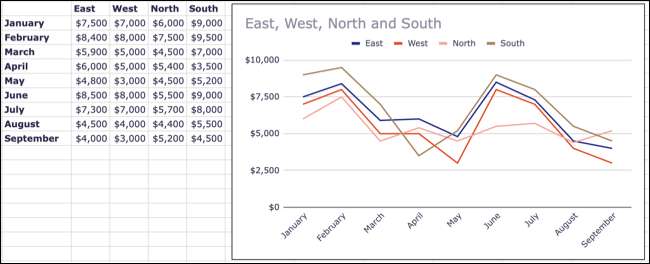
התאמה אישית של גרף שורה ב - Google גליונות
רוב סוגי תרשימים שאתה יוצר ב - Google גליונות יש את אותן אפשרויות התאמה אישית. אז אתה יכול לעשות דברים כמו לשנות את הכותרת, לבחור צבע רקע, או לתת לגרף שלך גבול.
קָשׁוּר: כיצד ליצור באופן אוטומטי תרשימים בגוגל גליונות
אם סגרת את סרגל העורך התרשים, לפתוח אותו מחדש על ידי לחיצה על שלוש נקודות על הזכות העליונה של התרשים ולקטין "ערוך תרשים".
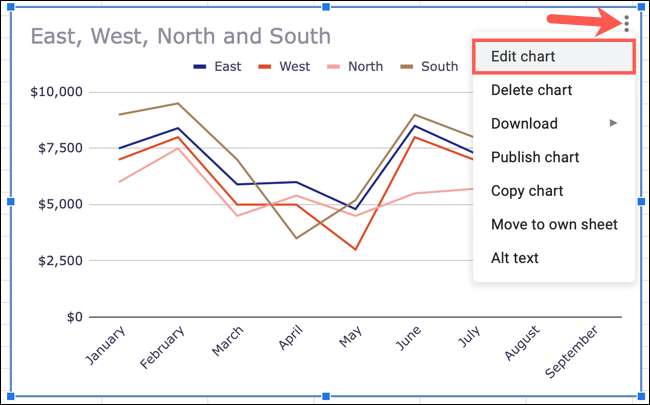
בסרגל הצד, בחר את הכרטיסייה התאמה אישית בחלק העליון. לאחר מכן תוכל לראות את כל האפשרויות שלך המפורטות והתמוטטו. זה מאפשר לך להרחיב רק את מה שאתה צריך או אחד בכל פעם.

בואו נסתכל על כמה אפשרויות התאמה אישית במיוחד לתרשימים קו.
התאם את הסדרה
עבור כל סדרה על התרשים שלך, יש לך קו צבעוני. אולי אתה רוצה לשנות את הצבעים האלה, להתאים את העובי, או לבחור סוג קו שונה.
הרחב את הסדרה בסרגל הצד. כדי לשנות כל סדרה בנפרד, בחר את הנפתחת עבור החלת כל הסדרה ובחר את אחד שברצונך להתאים תחילה.
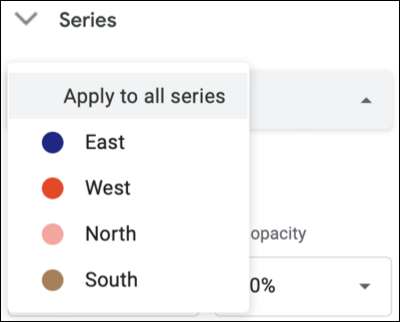
ייתכן שתשנה את הצבע עבור קו זה או בחר צורה נקודה. תראה שינויים שתבצעו מיד על גרף הקו שלך באופן מיידי.
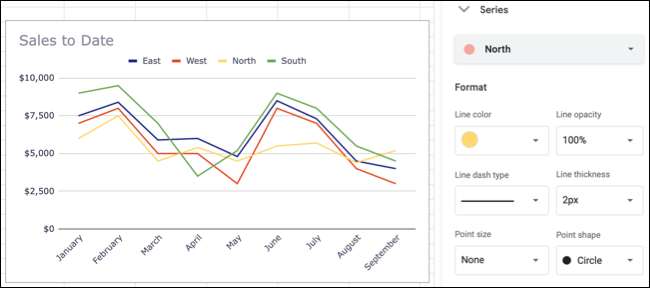
אם ברצונך לבצע התאמה שחלה על הכל, כגון שינוי עובי השורה, בחר "החל על כל הסדרה" שוב ולבצע את השינויים שלך.
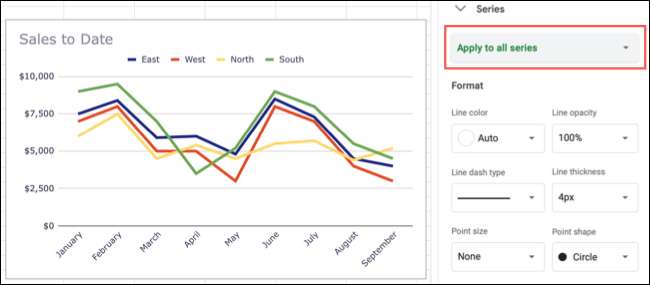
קָשׁוּר: כיצד לבנות תרשימים מיידיות עם תכונה גליונות של Google
לשנות את gridlines ואת קרציות
התאמה נוספת ייתכן שתרצה לבצע תרשים הקו שלך הוא עבור gridlines וקרציות. הרחב את האזור בסרגל הצד כדי להציג את האפשרויות שלך.
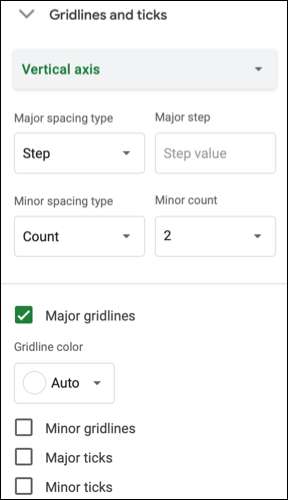
עבור אופקי צִיר , אתה יכול רק לשנות את התקציות הגדולות. אבל עבור ציר אנכי, אתה יכול להתאים את הגדולות והן gridlines קלים וקרציות. אתה יכול לבחור צבע שונה עבור gridlines ולבחור עמדה, אורך, עובי, צבע עבור קרציות.
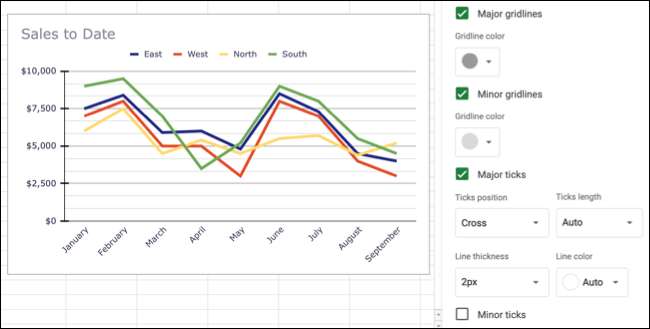
קָשׁוּר: כיצד להחליף צירים תרשים ב - Google גיליונות
לשנות את האגדה
למרות שאתה יכול לשנות את האגדה עבור סוגים אחרים של תרשימים בגליונות של Google, זה משהו אחר ייתכן שתרצה לשנות עבור גרף הקו שלך.
הרחב "אגדה" בסרגל הצד. לאחר מכן תוכל לשנות את המיקום יחד עם סגנון הגופן, גודל, פורמט וצבע.
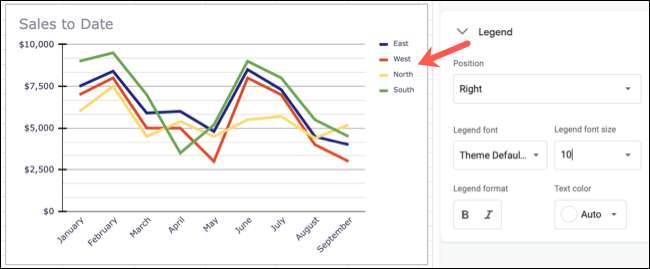
אם אינך רוצה להשתמש באגדה כלל, בחר "ללא" ברשימה הנפתחת מיקום.
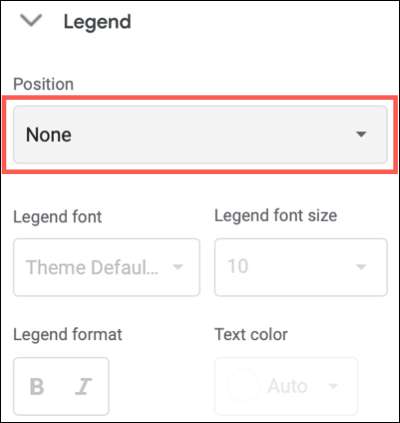
כי זה כל כך פשוט לעשות גרף שורה ב גיליונות של Google, אתה יכול לתת את גיליון כמה pizzazz או הצופים שלך דרך קלה לראות את הנתונים שלך במבט אחד. אם אתה מחפש משהו בקנה מידה קטן יותר, תסתכל על כיצד להשתמש sparklines ב - Google גיליונות במקום זאת.







